Le possibili configurazioni di sicurezza sono tantissime e dipendono da ciò che si vuole fare con il sito Ftp. Ad esempio, se vogliamo che gli utenti che si collegano possano solo recuperare materiale precedentemente inserito nella cartella del server si può abilitare la sola lettura nelle proprietà della home directory. Se si vuole permettere l'accesso solo alla LAN aziendale, si può inserire nella protezione directory la subnet relativa alla LAN. Perciò sarà compito dell'amministratore del sito decidere le possibili configurazioni delle proprietà.
Sia per il sito Ftp sia per il sito web le configurazioni per l'accesso mediante utenti avviene utilizzando gli utenti standard della macchina (è possibile altrimenti utilizzare utenti di dominio Active Directory se configurati).
Andando sul desktop e cliccando con il tasto destro su Gestione risorse e selezionando Gestisci, si apre una finestra in cui ci sono vari funzioni. Apriamo la voce Utenti e gruppi locali, si vedranno sulla parte destra della finestra due cartelle: Utenti e Gruppi. Cliccando con il tasto destro sulla voce Utenti, selezioniamo Nuovo utente, come mostrato in Figura 22. La finestra che si apre consente di definire un nuovo utente della macchina che può accedere a determinate risorse.
Figura 22. Creazione di un utente di Windows
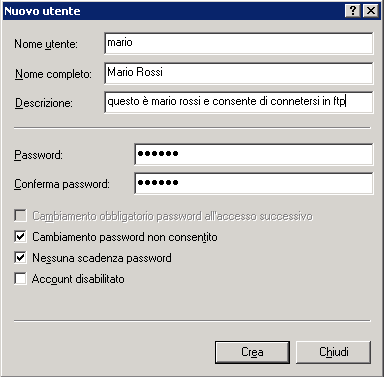
Vediamo un esempio pratico di come permettere all'utente Mario Rossi di accedere al sito Ftp appena creato:
Per prima cosa creiamo l'utente mario con password 123456. Come mostrato nella Figura 22, specificare mario nello spazio del nome utente e la password nel relativo campo. Selezionare i segni di spunta come in figura.
Supponiamo che la directory in cui è stato creato il nostro sito ftp sia d:ftpsites. Andiamo in d: e clicchiamo con il tasto destro sulla cartella ftpsites (sarà stata nostra premura crearla prima di creare il sito Ftp). Selezioniamo Proprietà e successivamente Protezione. Clicchiamo su Aggiungi e si aprirà una finestra come in Figura 23.
Figura 23. Aggiunta di un utente in una cartella del filesystem
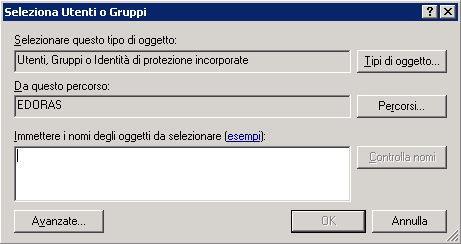
Scriviamo mario nella casella bianca e premiamo Controlla nomi e quindi Ok. Ora si mostrerà una finestra come in Figura 24, selezioniamo l'utente mario e spuntiamo nella casella sotto le permissions che vogliamo abilitare (Lettura, Scrittura o Modifica). Lettura permetterà che l'utente non possa scrivere, Scrittura pemetterà che l'utente possa anche scrivere ma non cancellare e Modifica può fare ogni cosa ai file (leggere, scrivere, cancellare).
Figura 24. Aggiunta di un utente in una cartella del filesystem
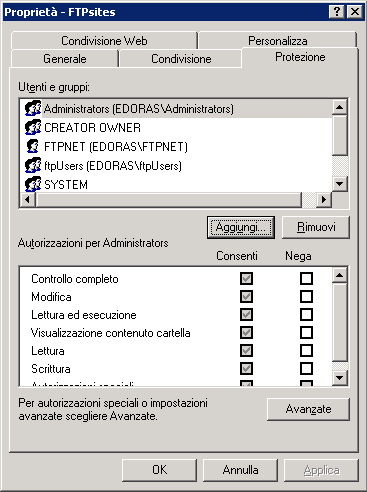
A questo punto l'utente mario può entrare nel sito eseguendo l'utenticazione con il proprio programma Ftp.